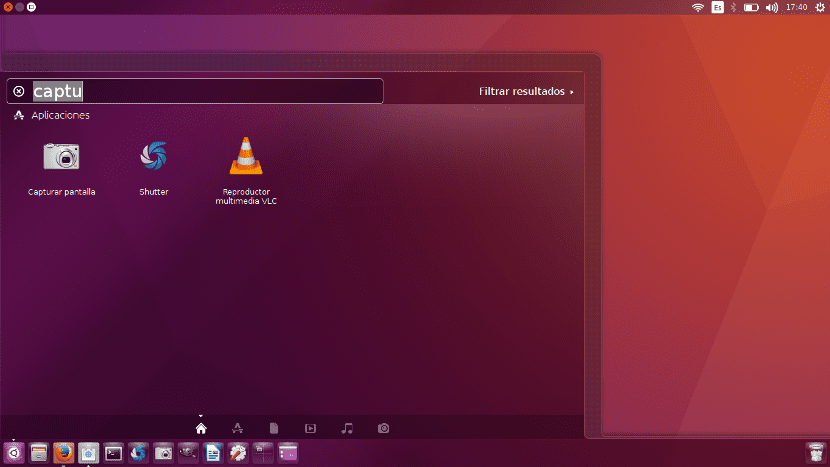
En Ubunlog Mnohokrát píšeme o tom, ako niečo nainštalovať alebo nakonfigurovať a takmer vždy hovoríme, ako to urobiť pomocou terminálu. Ale nie všetci používatelia sú vo svete Linuxu tak dlho; Sú používatelia, ktorí sa toho nikdy nedotkli, sú zvyknutí na Windows a ani nevedia zmeniť pozadie pracovnej plochy ubuntu. Tento príspevok je zameraný na týchto používateľov, aby sa naučili meniť pozadie pracovnej plochy, tému okien a správanie spúšťača.
Zmeňte pozadie pracovnej plochy v Ubuntu je to veľmi jednoduché. Stačí kliknúť pravým tlačidlom myši kdekoľvek na pracovnej ploche a zvoliť možnosť „Zmeniť pozadie pracovnej plochy“. Keď tak urobíte, uvidíte niečo podobné, čo zobrazuje obrázok pod týmito riadkami. Musíme iba kliknúť na obrázok, aby sa stal pozadím pracovnej plochy. Ale z rovnakého okna môžeme tiež zmeniť správanie z Ubuntu.
Zmena pozadia, témy a správania pracovnej plochy Ubuntu

Ak chceme pridať nový obrázok, klikneme na tlačidlo plus (+), vyhľadáme ho a vyberieme. Ďalšou možnosťou je pridať a nový fond zakaždým, čo môžeme pomocou aplikácie dosiahnuť Shotwell postupujte nasledovne:
- Otvárame Shotwell. Môžeme to urobiť stlačením klávesu Windows a vyhľadaním podľa názvu.
- Vyberáme fotografie, ktoré budú súčasťou tohto meniaceho sa pozadia.
- Po vybratých fotografiách prejdeme do ponuky „Súbor“.
- Vyberieme možnosť «Nastaviť ako prezentáciu na ploche ...".
- Čas, ktorý bude potrebný na zmenu na nové pozadie, si vyberieme posunutím Posuvník a klikneme na «Ok».
Ak chceme zmeniť tému okien Ubuntu, stačí, ak v tom istom okne, kde vyberieme nové pozadie pracovnej plochy, zobrazíme Témové menu a vyberte inú z tých, ktoré sú k dispozícii. Z toho istého okna môžeme tiež upraviť veľkosť spúšťača, pre ktorý budeme musieť presunúť Posuvník správny.

Na karte Správanie môžeme:
- Aktivujte automatické skrývanie (spúšťača), čím sa aktivujú dve nové možnosti.
- Prezraďte úplne na ľavú stranu alebo iba na ľavú hornú časť. Táto možnosť sa týka miesta, kam budeme musieť umiestniť ukazovateľ, aby sa zobrazil spúšťač.
- Ako citlivo sa zobrazí v spúšťači. Čím je väčšia, tým agresívnejšie budeme musieť posúvať ukazovateľ bližšie, aby sa objavil.
Čo nemôžeme urobiť, je umiestnite spúšťač do dolnej časti obrazovky alebo ich vráťte do pôvodnej polohy, alebo nie z týchto nastavení. Ak, rovnako ako ja, máte radšej v dolnej časti alebo ste to zmenili a chcete ich vrátiť späť doľava, musíte otvoriť terminál a napísať jeden z týchto príkazov:
- nadol: gsettings set com.canonical.Unity.Launcher-launcher-position Bottom
- left: gsettings set com.canonical.Unity.Launcher launcher-position Vľavo
Viem, že v Linuxe je oveľa viac možností na prispôsobenie ako tieto malé úpravy, ale ako som povedal na začiatku, tento príspevok je určený pre tých, ktorí sa nikdy nedotkli Ubuntu alebo sa ho dotkli veľmi málo. Ste jedným z nich a pomohla vám táto informácia?
Obraznosť: elblogdeliher.com.
Prišlo mi skvelé poznať aplikáciu Shotwell. Okrem toho som vždy hľadal niečo podobné ako správanie sa pri zmene obrázkov tapety tak často (konfigurovateľne), ako som videl, že Windows 7.
Veľmi sa mi to páčilo.
ahoj; čo zmeniť tapetu v systéme Linux platí pre pozadie alebo animovaný obrázok? to je to, čo chcem vedieť, a ak môžete podať podrobné vysvetlenie, ďakujem.